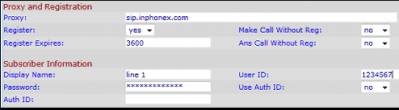Настройки LinkSys SPA8000
Linksys SPA8000-G1 - это полнофункциональный 8-портовый шлюз (Analog Terminal Adapter) для малого бизнеса с расширенными возможностями для предоставления сервисов через широкополосное подключение к интернет.
8 портов FXS (RJ-11) позволяют подсоединить до 8 аналоговых телефонов к "серверу" IP-телефонии. Многофункциональный порт RJ-21 (50-pin) предлагает альтернативный метод подсоединения данного шлюза. Устройство также имеет один 10/100Base-T RJ-45 Ethernet интерфейс для подсоединения к свитчу или маршрутизатору.
Теперь давайте рассмотрим его настройку по шагам:
ШАГ 1
Подсоединяем один конец патч-корда (идет в комплекте) к ETHERNET-порту SPA8000. Другой конец - в ваш DSL-модем.
Берем второй патч-корд. Подсоединяем один конец в AUX-порт, а другой в Ethernet-порт вашего ПК.
Включаем железяку. Ждем когда "промаргается".
ШАГ 2
Проверьте, чтобы ваш ПК был настроен на автоматическое получение IP-адресов. Это позволит вашему ПК получить IP-адрес с SPA8000.
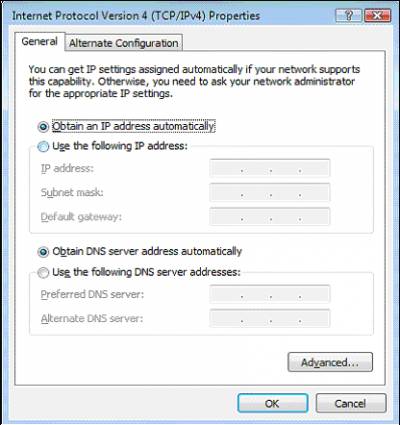
Проверьте, что ваш ПК получил IP-адрес корректно: выполните ipconfig (или ifconfig в *nux-системе) в командной строке. Ваша конфигурация сетевого интерфейса должна выглядеть следующим образом:

Ваш SPA8000 будет иметь адрес 192.168.0.1.
Если по какой либо причине ваш ПК не смог получить корректный IP-адрес, выполните следующие команды:
Ipconfig /release
(Комментарий из WiKi: Отправка сообщения DHCPRELEASE серверу DHCP для освобождения текущей конфигурации DHCP и удаления конфигурации IP-адресов для всех адаптеров (если адаптер не задан) или для заданного адаптера. Этот ключ отключает протокол TCP/IP для адаптеров, настроенных для автоматического получения IP-адресов.)
Ipconfig/renew
(Комментарий из WiKi: Обновление IP-адреса для определённого адаптера или если адаптер не задан, то для всех. Доступно только при настроенном автоматическим получением IP-адресов.)
ШАГ 3
Откройте ваш интернет-браузер и перейдите по адресу http://192.168.0.1.
Введите имя пользователя "admin" и пароль "admin" (не забудьте его потом сменить).
ШАГ 4
На открывшейся web-странице перейдите на закладку "WAN Setup”.
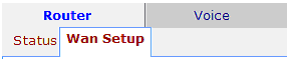
Выберите тип соединения (по какому протоколу получаете IP-адрес ). Возможно потребуется указать доп. настройки (на пример, явно прописать статический адрес и маску). После чего подтвердите изменения, нажмите "Submit Changes” .

ШАГ 5
Ваберите в главном меню "VOICE”, и затем "L1”.
Введите виртуальный номер в поле "User Id" sip-пароль в поле "Password".
Повторите это для закладок L2 – L8.
ШАГ 6
Для получения наиболее качественного звука выбираем кодек G729. А для поля "DTMF Tx Method" указываем AVT.
ШАГ 7
Подтверждаем все изменения.

ШАГ 8
Все. Можем звонить!
Контакты:
-
+7 (495) 66 00 875 (Москва)
+7 (812) 44 959 11 (Санкт-Петербург) -
492-284-475
627-417-042 - globalhome.su
- sales@globalhome.su